iMyFone HEIC Converter是一款非常好用的heic图像格式转换器,能够帮助用户将heic图片转换成多种常见格式图像,支持批量转换功能,转换速度非常快,有需要的用户不要错过了,欢迎下载使用!
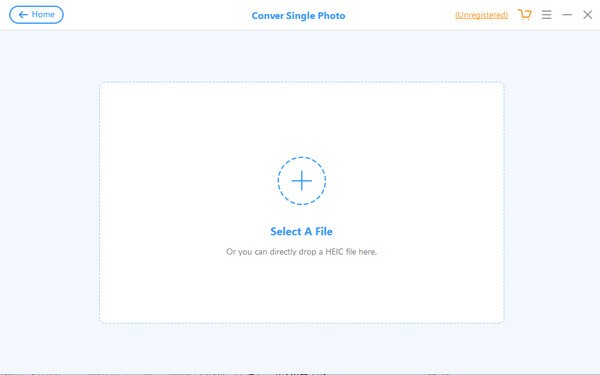
软件特色
1、将HEIC照片转换成JPG
苹果最新iOS 11的图像格式是用户梦想成真。它节省空间,而不损害图像质量。
但是,它也有一定的局限性。这些图像不能在iOS或Windows的过时版本上打开。
IMYFONE自由HEIC转换器为用户带来了兼容性问题。
你可以把所有的HEIF(HEIC)照片转换成JPEG而不流汗。
2、柔性HIC变换器
IMYFONE自由HEIC转换器提供了一种解决所有兼容性的替代方法。
与这些易于执行的功能相关的问题。
将HIC转换为JPG,JPEG是最流行的并且与大多数平台兼容。
批量转换,易于使用,拖放HEIC文件,转换完成!
调整画面质量,转换或压缩后图像质量不会受到影响。
3、完整的iPhone媒体解决方案
如果你想很好地组织你的iPhone照片/视频/音乐,那么转到一个合一的iPhone管理器——IMyfOne TunsMead,它可以为你做以下所有的事情:
4、从iPhone到PC传输HIC照片
恢复受损/丢失/崩溃的iTunes库
完全控制iOS音乐:导入、导出、备份、删除
管理喜爱的电影、视频剪辑、家庭录像、电视节目等。
使用方法
使用IMYFONE免费HEIC转换器,HEIC照片将永远不会成为你的问题。“转换单照片”功能允许您预览和转换一个HEIC文件。
第1步:下载、安装和启动iMyFOne免费HEIC转换器在您的计算机上。如果你想转换你的iPi/ipad / iPod HIC照片,请通过电缆连接你的设备。
第2步:点击“开始”,从家庭界面中选择“转换单张照片”。
第3步:点击上面的“+”按钮,选择“文件”。然后从计算机上或从设备中选择一个HEIC文件,通过弹出窗口进入这个PC \设备名称\内部存储\DCIM。(或者你可以直接在那里删除一个HEIC文件)。
第4步:你的HEIC照片将显示在下一个界面上。如果需要,调整转换设置,然后单击“转换”来启动进程。
照片质量:你可以把按钮向左或向右滑动,以调整转换后的照片质量。
选择文件夹:不要忘记为转换后的照片选择一个目标文件夹。如果不选择文件夹,转换后的照片将保存在桌面上。
第5步:当进程完成时,点击“打开文件夹”查看你的JPG照片。如果你想转换下一个,点击“OK”,然后“HOLD”按钮回到选择
更新说明
1.优化了用户使用界面
2.修复了某些已知bug
iMyFone HEIC Converter下载-iMyFone HEIC Converter(HEIC格式转换器)v1.2.0.0 官方版
各位朋友,本网站本身不提供下载资源,以下资源地址均为网友整理提供,并且需离开本站,请各位网友谨慎选择,我站将不提供任何保障。另:如这些资源地址有违规或侵权行为,请联系66553826(@)qq.com,我方将在确认后第一时间断开链接。